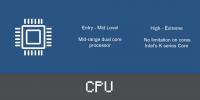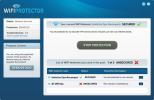Upload automatisch screenshots naar DropBox met CloudShot
Schermafbeeldingen of zelfs eenvoudige afbeeldingen geven smaak aan alles wat u in een artikel schrijft. Afbeeldingen worden gebruikt wanneer u het artikel interessanter wilt maken voor de lezer, terwijl screenshots nuttig zijn in situaties als je de lezer iets belangrijks uitlegt en je denkt dat alleen woorden niet genoeg zijn om de betekenis te begrijpen aan de overkant. We hebben eerder veel screenshot-tools bekeken, zoals GreenShot, waarmee je kunt werken maak screenshots van een bepaalde regio, een raam en een heel scherm, en Shotty, om mee te nemen vertraagde screenshots van hoge kwaliteit van complete vensters met het Aero Glass-effect inbegrepen. De screenshot-tool die vandaag wordt aangeboden, lijkt qua functionaliteit redelijk op elkaar, maar met een extra twist. In deze post brengen we je CloudShot, een open source-applicatie waarmee je je DropBox-account kunt integreren. Hiermee kunt u schermafbeeldingen maken van een geselecteerde regio of volledige vensters en deze rechtstreeks in uw DropBox-account plaatsen, zodat u toegang heeft tot uw schermafbeeldingen vanaf meerdere toegangspunten. Het kan schermafbeeldingen opslaan in JPG- en PNG-indeling en houdt een geschiedenis bij van 10 recente schermafbeeldingen. Lees verder voor meer informatie.
Wanneer de screenshots naar DropBox worden geüpload, betekent dit dat je ze vanaf elke computer, tablet of mobiel apparaat kunt openen zonder de bestanden handmatig te hoeven kopiëren. Dit bespaart veel tijd, evenals de noodzaak om een USB-stick mee te nemen waar u ook bent. Log gewoon in op je DropBox-account en de screenshots zijn direct beschikbaar.
Om screenshots op DropBox te uploaden, moet je deze op je systeem hebben geïnstalleerd. Bij de eerste installatie wordt u rechtstreeks naar gebracht Instellingen dialoog venster. Hiermee kunt u het afbeeldingsformaat wisselen tussen PNG en JPG. Andere opties zijn Kopieer afbeelding naar klembord, Kopieer het afbeeldingspad naar het klembord en Open afbeelding na opname. U kunt ook een aangepaste sneltoets instellen voor het maken van schermafbeeldingen om conflicten met andere toepassingen voor het maken van schermafbeeldingen te voorkomen. De applicatie ondersteunt twee modi; Schermgebied vastleggen (via sneltoets) en Geselecteerde Window Capture (druk op de sneltoets en klik op het gewenste venster).

Wanneer je een screenshot maakt, wordt deze automatisch geüpload naar je DropBox-account.

U kunt toegang krijgen tot uw recente screenshots door met de rechtermuisknop op het systeemvakpictogram van de applicatie te klikken en te selecteren Recente opnamen keuze. CloudShot heeft een geschiedenis van 10 recente screenshots.

CloudShot vereist dat DropBox al op uw systeem is geïnstalleerd. Het werkt op zowel 32-bits als 64-bits versies van Windows XP, Windows Vista, Windows 7 en Windows 8.
Download CloudShot
Zoeken
Recente Berichten
12 beste tips voor het bouwen van uw aangepaste gaming-pc
Gaming ging voor het eerst mainstream met de stijgende populariteit...
Veilige WiFi-verbinding met 256-bits codering en IP-adres wijzigen
Wanneer u verbinding maakt met internet via een draadloze verbindin...
Hoe Windows 10-installatieschijf of opstartbare USB te maken
De meeste gebruikers die upgraden naar Windows 10 doen dit vanuit W...